خطأ OneNote 0xE0000007 ، واجهتنا مشكلة في مزامنة دفتر الملاحظات
في هذه المقالة ، سنصف الحلول الممكنة لخطأ OneNote 0xE0000007. إنه خطأ مزامنة OneNote وقد يحدث عندما يحاول المستخدم مزامنة التغييرات مع أي دفتر ملاحظات في تطبيق OneNote أو OneNote for(OneNote) Windows 10(Windows 10) أو OneNote for Android و iOS وما إلى ذلك.
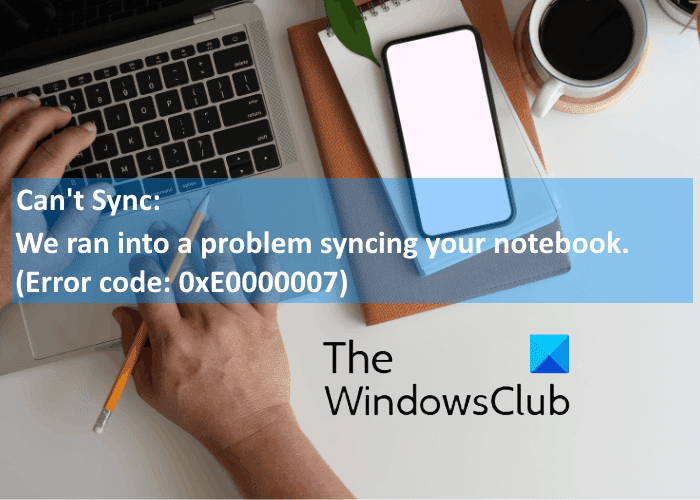
عند حدوث هذا الخطأ ، يعرض OneNote الرسالة التالية على الشاشة:
We ran into a problem syncing your notebook. (Error code: 0xE0000007)
إصلاح رمز خطأ OneNote 0xE0000007
أحد أسباب هذا الخطأ هو ضعف الاتصال بالإنترنت. ومن ثم(Hence) ، قبل المتابعة نحو طرق استكشاف الأخطاء وإصلاحها المدرجة هنا ، ننصحك بالتحقق من اتصالك بالإنترنت. في بعض الأحيان ، تتسبب المشكلات المؤقتة في الخادم أيضًا في حدوث أخطاء في المزامنة. في مثل هذه الحالة ، يتم حل الخطأ تلقائيًا بعد مرور بعض الوقت. يمكنك الانتظار لبعض الوقت ثم التحقق من حالة الخطأ.
إذا لم يؤد ذلك إلى حل المشكلة ، فجرّب طرق استكشاف الأخطاء وإصلاحها التالية.
- تسجيل الخروج وإعادة تسجيل الدخول إلى حسابك.
- فرض مزامنة دفتر ملاحظات OneNote الخاص بك.
- قم بتحديث OneNote.
- تحقق مما إذا كان OneDrive يحتوي على دفتر ملاحظاتك.
- أغلق(Close) وأعد دفتر الملاحظات المتأثر بالخطأ 0xE0000007.
1] قم بتسجيل(Sign) الخروج ثم تسجيل الدخول مرة أخرى إلى حسابك
أول شيء عليك القيام به هو تسجيل الخروج من حساب Microsoft الخاص بك ثم تسجيل الدخول مرة أخرى. وجد بعض المستخدمين هذه الطريقة مفيدة. من الممكن ان تعمل معك.
2] فرض مزامنة دفتر ملاحظات OneNote الخاص بك
رمز خطأ OneNote 0xE0000007 هو خطأ مزامنة. ومن ثم(Hence) ، فإن الطريقة الأولى التي يمكنك تجربتها هي فرض مزامنة دفتر ملاحظاتك الذي تحصل من خلاله على هذا الخطأ. تختلف خطوات فرض مزامنة دفتر ملاحظات OneNote باختلاف الإصدارات:
إذا كنت تستخدم OneNote for Windows 10 ، فاتبع الخطوات المذكورة أدناه:
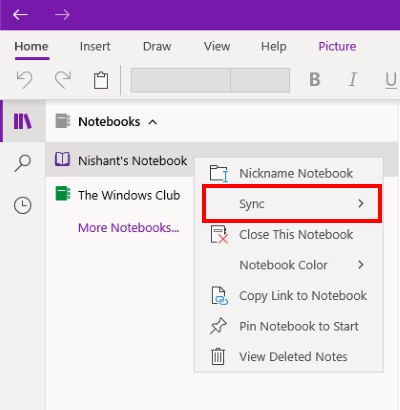
- قم بتشغيل OneNote for Windows 10.
- قم بتوسيع قسم دفاتر الملاحظات(Notebooks) لعرض كافة دفاتر الملاحظات التي قمت بإنشائها.
- الآن ، انقر بزر الماوس الأيمن فوق اسم الكمبيوتر الدفتري الذي يظهر لك خطأ المزامنة به.
- حدد " Sync > Sync This Notebook ".
اتبع الخطوات المذكورة أدناه إذا كنت من مستخدمي OneNote 2016:
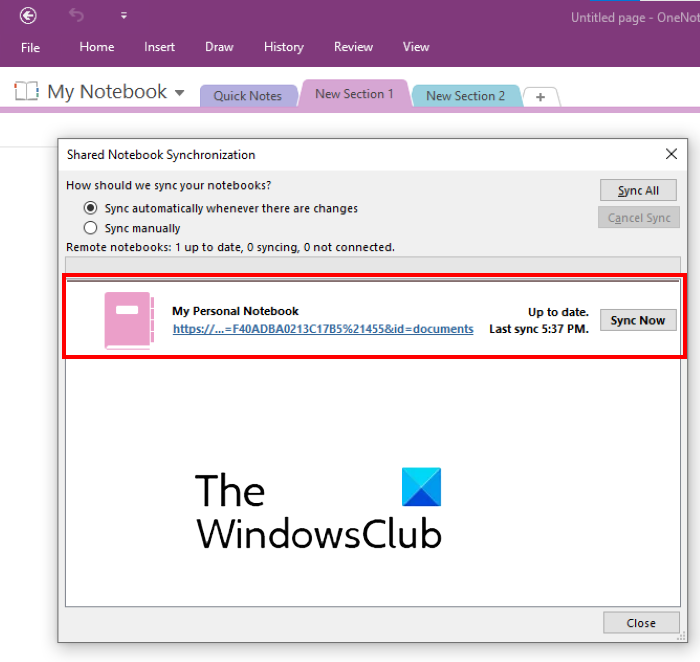
- قم بتشغيل OneNote 2016.
- انتقل إلى " File > View sync status ". سيؤدي هذا إلى فتح نافذة جديدة تعرض حالة المزامنة لجميع دفاتر ملاحظاتك.
- الآن ، انقر فوق الزر Sync Now المجاور للكمبيوتر الدفتري الذي تواجه به خطأ المزامنة 0xE0000007.
3] تحديث OneNote
تحدث أخطاء المزامنة أحيانًا أيضًا بسبب إصدار قديم من OneNote . لذلك ، يُقترح دائمًا إبقاء OneNote محدثًا إلى أحدث إصدار.
ستساعدك الخطوات التالية في تحديث OneNote for Windows 10 :
- قم بتشغيل تطبيق Microsoft Store .
- انقر فوق الزر (Click)بحث(Search) واكتب OneNote واضغط على Enter .
- انقر فوق تطبيق OneNote for Windows 10 وانقر فوق الزر تحديث(Update) . سيؤدي هذا إلى تحديث التطبيق.
إذا كان هناك زر تشغيل بدلاً من زر تحديث(Update) ، فأنت تستخدم أحدث إصدار.
ستساعدك الإرشادات التالية على تحديث OneNote 2016:
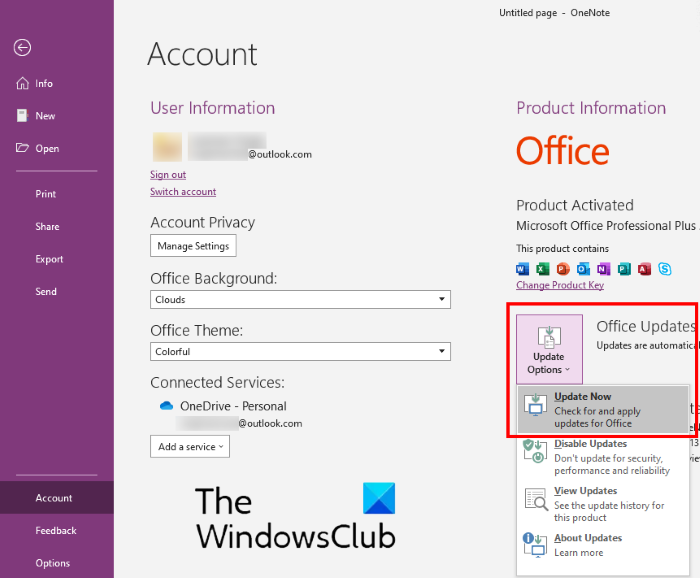
- قم بتشغيل OneNote 2016 وانتقل إلى " File > Account ".
- انقر فوق خيارات التحديث(Update Options) على الجانب الأيمن.
- انقر فوق التحديث الآن(Update Now) .
قراءة(Read) : إصلاح مشكلات تسجيل الدخول إلى OneNote على نظام التشغيل Windows 10(Fix OneNote Sign In Problems on Windows 10) .
4] تحقق(Check) مما إذا كان OneDrive يحتوي على دفتر ملاحظاتك
إذا لم تساعدك الخطوات المذكورة أعلاه ، فتحقق مما إذا كان الكمبيوتر الدفتري متوفرًا في OneDrive أم لا. لهذا ، قم بتسجيل الدخول إلى حساب OneDrive الخاص بك على مستعرض الويب الخاص بك. ابحث عن دفتر ملاحظات OneNote في OneDrive . في معظم الحالات ، يكون دفتر الملاحظات موجودًا إما في المستندات(Documents) أو في مجلد دفاتر الملاحظات . (Notebooks)إذا وجدت دفتر الملاحظات الخاص بك هناك ، فانقر(Web) لفتحه في OneNote للويب .
إذا تم فتح دفتر ملاحظاتك في OneNote للويب وعرض جميع التغييرات الأخيرة التي أجريتها ، يمكنك إنهاء عملك المعلق في OneNote للويب(Web) .
إذا تم فتح دفتر الملاحظات الخاص بك في OneNote للويب ولكنه(Web) لا يعرض أحدث التغييرات أو عمليات التحرير ، فاتبع الخطوات المذكورة أدناه:
- ارجع إلى تطبيق OneNote
- انسخ(Copy) جميع الصفحات من دفتر الملاحظات الذي يظهر خطأ مزامنة OneNote 0xE0000007.
- قم بإنشاء دفتر ملاحظات جديد ولصق الصفحات المنسوخة هناك.
- عند مزامنة دفتر الملاحظات الذي تم إنشاؤه حديثًا ، سيكون متاحًا في (Web)OneNote للويب . الآن ، يمكنك متابعة عملك في OneNote للويب أو تطبيق OneNote (Web)المنشأ(OneNote) حديثاً . إذا أردت ، يمكنك حذف دفتر الملاحظات السابق الذي كان يظهر الخطأ.
إذا تعذر على (Web)OneNote للويب فتح دفتر الملاحظات المحدد ، فهذا يعني أنه ليس لديك إذن للوصول إلى دفتر الملاحظات. يحدث هذا في حالة مشاركة دفتر الملاحظات معك من خلال OneDrive أو OneDrive للأعمال وكان مالك دفتر الملاحظات قد أبطل الإذن الممنوح لك للوصول إليه.
تلميح(Tip) : جرب هذه الاختراقات الإنتاجية من OneNote .
5] أغلق وأعد فتح دفتر الملاحظات المتأثر بالخطأ 0xE0000007
إذا لم تنجح الخطوات المذكورة أعلاه في حل مشكلتك ، فيمكنك محاولة إغلاق دفتر الملاحظات وإعادة فتحه. سيؤدي هذا إلى إجبار OneNote على مزامنة ملاحظاتك. لاحظ أن هذه العملية قد تؤدي إلى فقدان البيانات الموجودة على أجهزة الكمبيوتر المحمولة المتأثرة بالخطأ 0xE0000007. ومن ثم(Hence) ، تابع فقط إذا كان لديك نسخة احتياطية لملاحظاتك.
إذا كنت من مستخدمي OneNote for Windows 10 ، فاتبع الخطوات المذكورة أدناه:
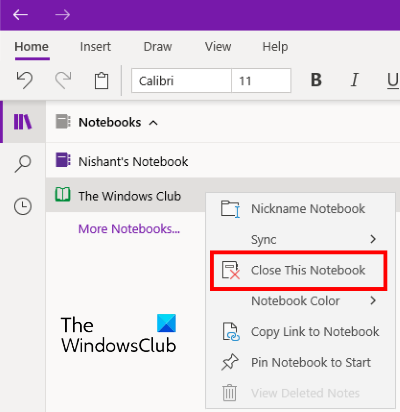
- قم بتوسيع قسم دفاتر الملاحظات(Notebooks) في الجزء الأيمن.
- انقر بزر الماوس الأيمن فوق(Right-click) دفتر الملاحظات الذي يظهر الخطأ 0xE0000007 وانقر فوق إغلاق هذا الكمبيوتر الدفتري(Close This Notebook) .
- الآن ، قم بتوسيع قسم Notebooks مرة أخرى وانقر فوق More Notebooks .
- حدد دفتر الملاحظات الذي قمت بإغلاقه وانقر فوق فتح(Open) .
بعد إعادة فتح دفتر الملاحظات ، تحقق مما إذا كانت المشكلة قد تم إصلاحها أم لا.
الخطوات التالية مخصصة لمستخدمي OneNote 2016 :
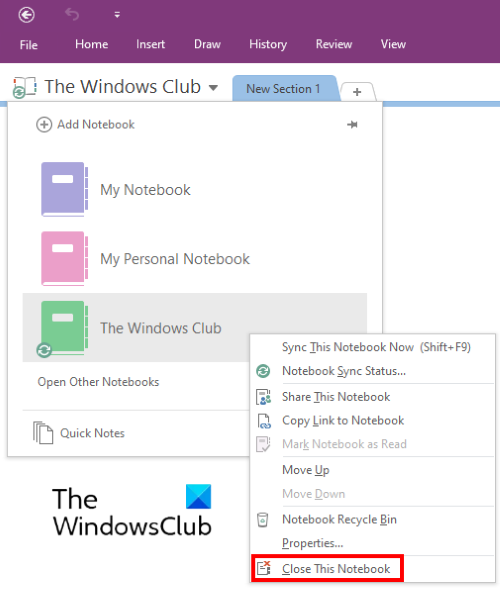
- انقر فوق القائمة المنسدلة My Notebook .
- انقر بزر الماوس الأيمن فوق(Right-click) دفتر الملاحظات الذي تريد إغلاقه وانقر فوق إغلاق دفتر الملاحظات هذا(Close This Notebook) .
- بعد ذلك ، انقر فوق My Notebook مرة أخرى ، ثم انقر فوق خيار Open Other Notebooks .
- انقر الآن على دفتر الملاحظات الذي قمت بإغلاقه مؤخرًا.
تحقق مما إذا كانت المشكلة قد ولت أم لا.
أتمنى أن يساعدك هذا.
الوظائف ذات الصلة(Related posts) :
- استكشاف أخطاء OneNote وأخطاءها ومشكلاتها وإصلاحها(Troubleshoot OneNote problems, errors & issues) .
- تلميحات ونصائح Microsoft OneNote للمبتدئين(Microsoft OneNote Tips and Tricks for beginners) .
Related posts
كيفية إضافة ألوان إلى أقسام في OneNote
كيفية تمكين Dark Mode في OneNote or Outlook
كيفية إنشاء Grid Line and Rule Line في OneNote
كيفية مزامنة Samsung Notes مع Microsoft OneNote؟
كيفية استخدام OneNote بفعالية في Windows 10
كيفية ترحيل ملاحظات Evernote إلى Microsoft OneNote
كيفية استخدام Tags في OneNote لتحديد أولويات الملاحظات وتصنيفها
كيفية تمكين Dark Mode في OneNote app ل iPhone or iPad
لماذا لدي تطبيقان من OneNote على الكمبيوتر اللوحي أو الكمبيوتر الشخصي الذي يعمل بنظام Windows 10؟
كيفية تغيير Name، Color، Location من OneNote notebook
OneNote 2016 مفقود؟ Download OneNote 2016 32 بت و 64 بت هنا
كيفية التقاط وإدراج لقطات الشاشة باستخدام OneNote
OneNote غير متزامن؟ 9 طرق للتواصل
كيفية استيراد PowerPoint file إلى OneNote
كيفية تعيين أو تغيير Page size and margins في OneNote
كيفية تغيير Page Background and Rule Lines color في OneNote
كيفية تضمين Pinterest Pins في Word or OneNote
كيفية Zoom في OneNote في OneNote على Windows 10
Troubleshoot OneNote المشاكل والأخطاء والقضايا في Windows 11/10
13 OneNote Tips & Tricks لتنظيم ديك ملاحظات أفضل
